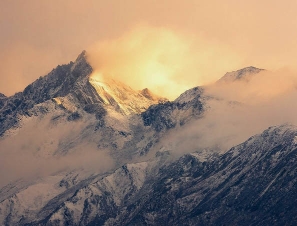复古色,通过PS给花朵营造金色古韵色彩的效果
来源:网络
作者:网络
学习:5242人次
在对静物的调色上面,我们一般会选择比较偏暖的色调,偏暖的色调呢,一般就是复古的黄色,这种色调是比较古典的色调,可以应用于人物及静物图片,调色的方法有很多,我们本篇教程呢介绍一种比较经典的方法,过程其实很简单,我们会先用调色工具把图片的颜色,变化为黄色,再用渐变映射等转为所需的黄色后期进行微微调整,再用滤镜加上纹理,增强古典的效果,整体来说还是比较好操作的,同学们根据教程来学习一下吧。
效果图:

原图

操作步骤:
一、打开一张唯美的花朵图片,素材选有微距效果的。

二、创建通道混和器调整图层,对红色和蓝色通道调色。
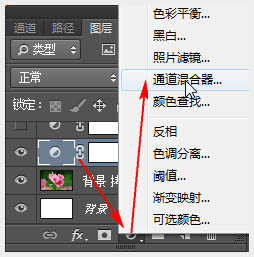
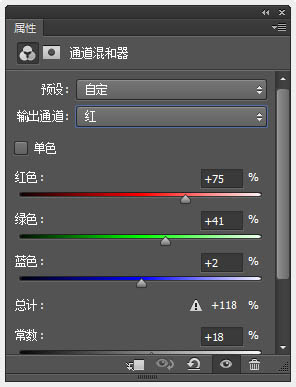

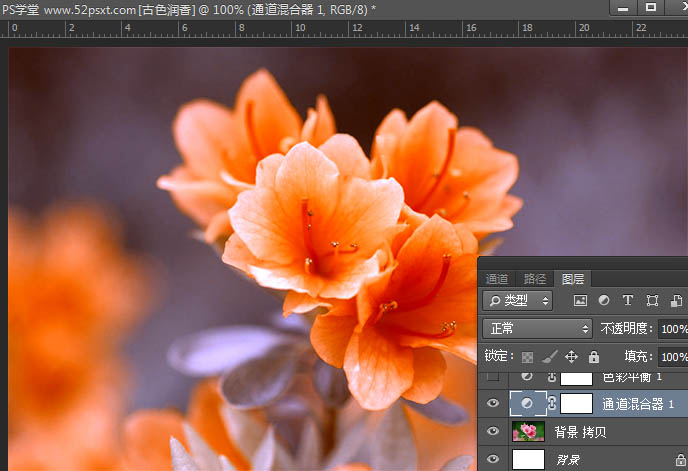
三、创建色彩平衡调整图层,将色调设置为:中间调,其它数值如下。
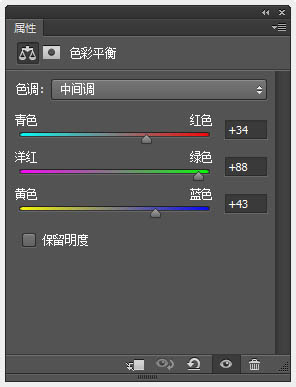
四、然后将图层混合模式设为:正片叠底,效果如下。
学习 · 提示
关注大神微博加入>>
网友求助,请回答!